重启即重新启动计算机,我们在更改一些计算机设置、安装新软件或硬件的时候经常需要重启电脑保存设置。如果电脑自动重启该怎么办呢?针对这个问题,小编给大家整理了电脑自动重启的解决方法
电脑在现代社会发挥着重要的作用,是办公必备设备,是家庭娱乐中心,是学习的重要工具。但是有时电脑也很淘气,时不时的自动重启一下。我们该如何处理电脑自动重启的问题呢?
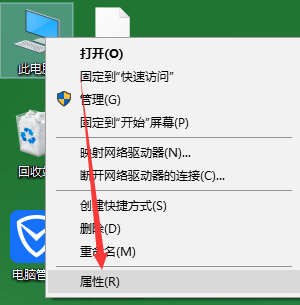
电脑电脑图解1
2、点击左侧的“高级系统设置”
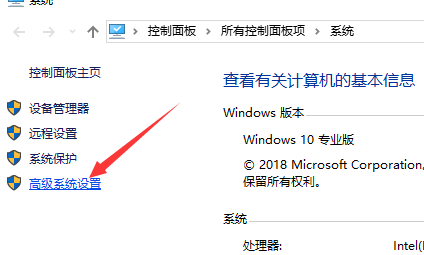
电脑电脑图解2
3、点击打开窗口下的“启用和故障恢复”栏目中的“设置”
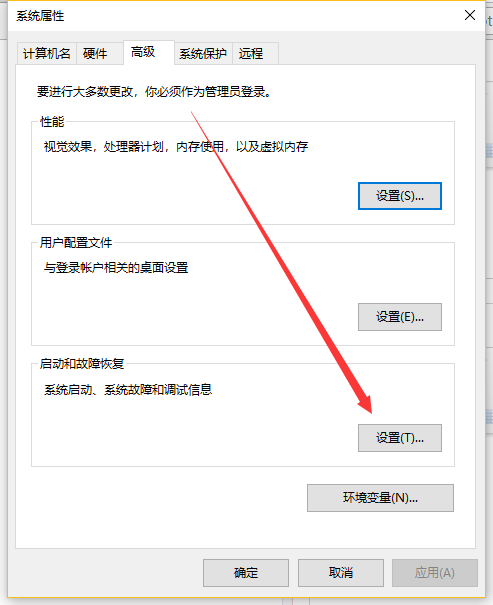
重启电脑图解3
4、取消“系统失败”栏目中的“自动重新启动”,点击确定
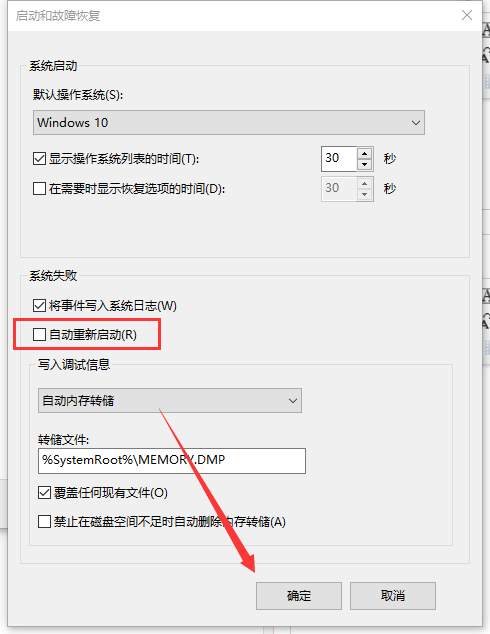
电脑无故自动重启电脑图解4
方法二、
1、win+R快捷键打开“运行”窗口,输入“msconfig”,点击确定
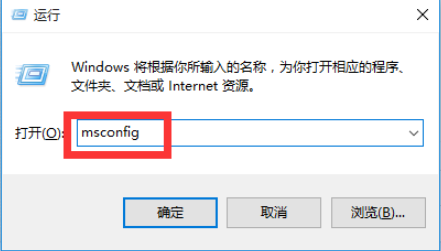
电脑电脑图解5
2、打开“系统设置”窗口,勾选“常规”选项下的“诊断启动”项,点击“确定”。
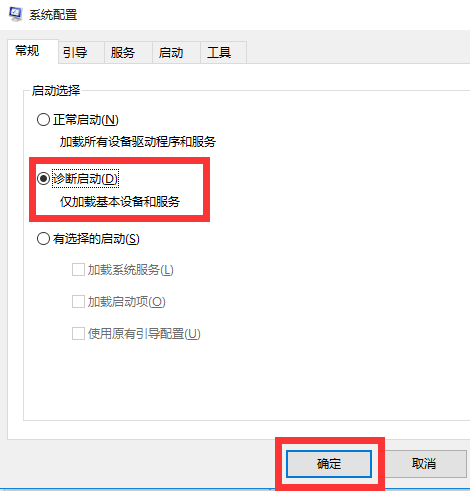
电脑电脑图解6
3、重启电脑,进入系统后,再次进入“系统配置”界面,这次选择“服务”选项卡,勾选最下方的“隐藏所有Windows服务”, 同时勾选想要随系统自启动的项,点击“确定”。
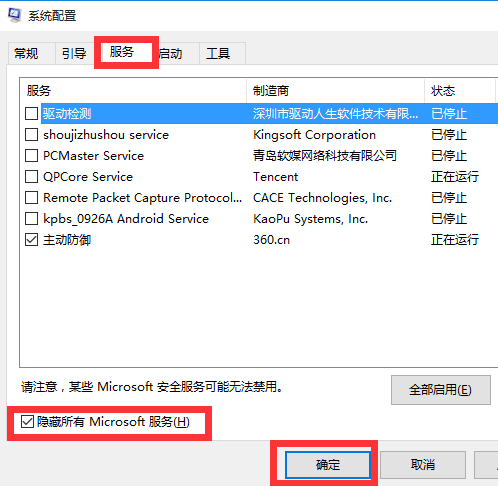
电脑电脑图解7
方法三、
1、打开开始菜单,选择控制面板
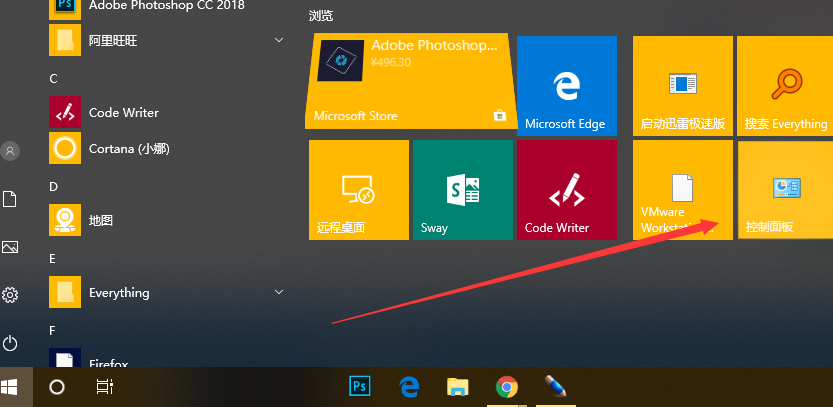
电脑电脑图解8
2、将右上角的查看方式改为大图标,找到并点击电源选项
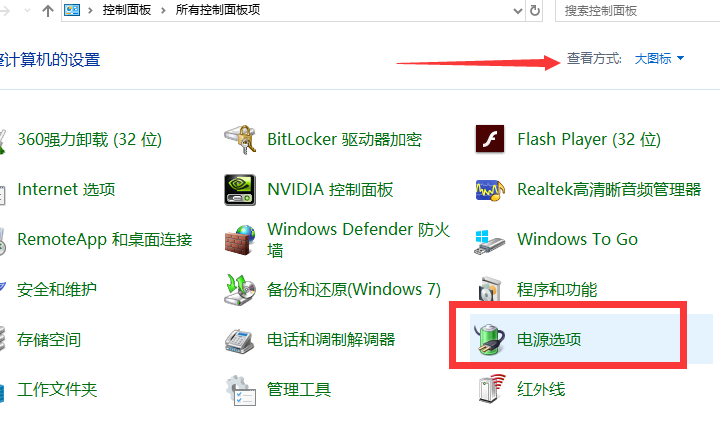
电脑自动重启频繁电脑图解9
3、点击左侧的“选择电源按钮的功能”
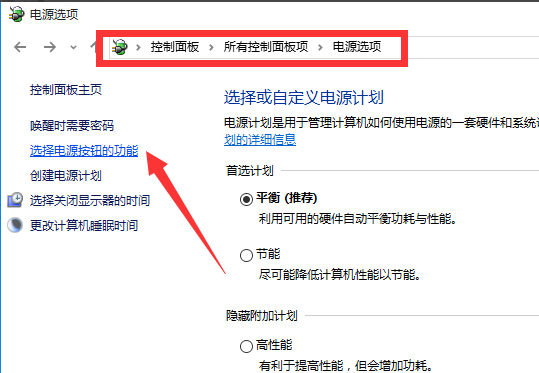
电脑无故自动重启电脑图解10
4、点击系统设置界面下的“更改当前不可用的设置”项。
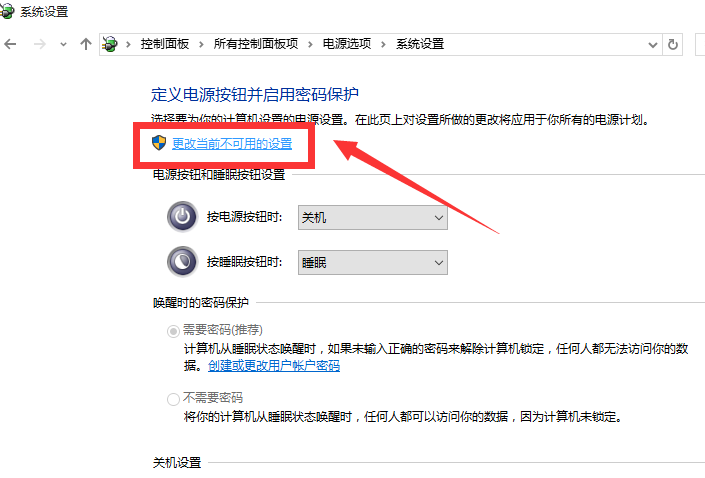
电脑无故自动重启电脑图解11
5、取消“关机设置”下的“启用快速启动”勾选,最后点击“保存修改”即可
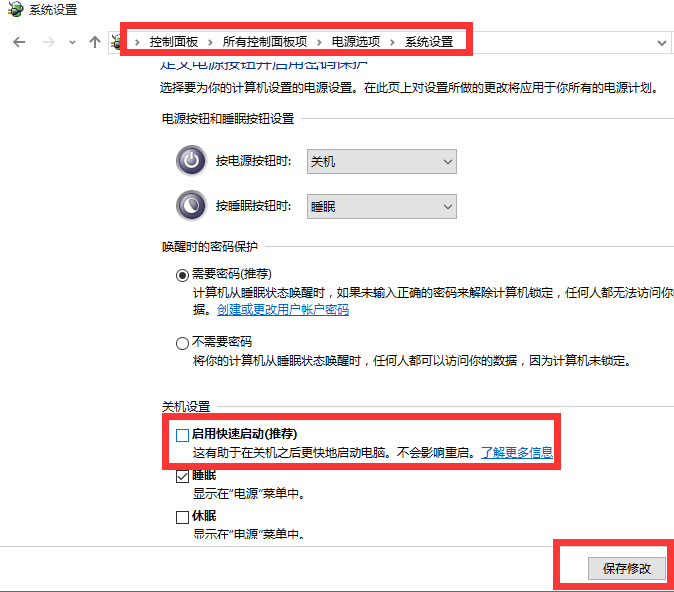
重启电脑图解12
Copyright ©2018-2023 www.958358.com 粤ICP备19111771号-7